ybdesire@gmail.com
在 VC++6.0 中将 JPG 格式图片转换成 BMP 格式
思路:利用 GDI+来完成
难点: (1)配置 GDI 开发环境,添加配置代码
(2)在当文档程序中添加转换代码
注意:本文档由 ybdesire 参考网上资料撰写完成,代码已经做过测试,可直接复制张贴
实现过程:
一、 配置 GDI 开发环境
(1) 下载 GDI+ SDK for Visual C++ 6.0
http://www.codeguru.com/code/legacy/gdi/GDIPlus.zip
下载的 GDIPlus 文件夹中有 Includes,Lib 文件夹和 gdiplus.dll 文件。
将 Includes 和 Lib 中的文件分别拷到 VC6 安装目录中的 VC98\include 和 lib 文
件夹中;新建 MFC 项目后,才使用 gdiplus.dll,到时候将它拷到对应工程的 debug
文件夹下。
(2) 新建 MFC 单文档应用程序 show:
1、在 StdAfx.h 中添加如下代码
#include
#define ULONG_PTR ULONG
#include
using namespace Gdiplus;
#pragma comment(lib, "gdiplus.lib")
2、如(1)中所说,将 gdiplus.dll 拷贝到本工程的 Debug 或 Release 目
录下
3、在 show.h 中的 class CShowApp : public CWinApp 中添加
private:
GdiplusStartupInput m_gdiplusStartupInput;
ULONG_PTR m_pGdiToken;
4、在 show.cpp 中的 BOOL CShowApp::InitInstance()中添加
GdiplusStartup(&m_pGdiToken,&m_gdiplusStartupInput,NULL);
5、为 CShowApp 添加名字为 ExitInstance 的虚函数的,并在 ExitInstance
中添加如下退出 GDI+的代码
GdiplusShutdown(m_pGdiToken);
1
�ybdesire@gmail.com
return CWinApp::ExitInstance();
(3) 测试 GDI+是否配置成功
void CShowView::OnDraw(CDC* pDC)
{
CShowDoc* pDoc = GetDocument();
ASSERT_VALID(pDoc);
Graphics graphics(pDC->m_hDC);
Pen pen(Color(255, 0, 255));
graphics.DrawLine(&pen, 0, 0, 200, 100);
}
若能成功运行,表明 GDI+配置成功
二、 添加转换代码,实现将打开的 JPG 格式文件保存成 BMP 格式文件
(1)在 CSshowView 中添加如下成员变量
CString strOpenFileName;
(2)在 CSshowView 中添加如下成员函数
1、在 CSshowView 中添加 ToWChar 函数
WCHAR* CShowView::ToWChar(char *str)
//在 GDI+中,有关字符的参数类型全部都是 WCHAR 类型的
//该函数是将传统字符串进行转换
static WCHAR buffer[1024];
wcsset(buffer,0);
MultiByteToWideChar(CP_ACP,0,str,strlen(str),buffer,1024);
return buffer;
{
}
2、在 CSshowView 中添加 GetImageCLSID 函数
int CShowView::GetImageCLSID(const WCHAR *format, CLSID *pCLSID)
{
UINT num=0;
UINT size=0;
ImageCodecInfo* pImageCodecInfo=NULL;
GetImageEncodersSize(&num,&size);
if(size==0)
2
�
ybdesire@gmail.com
return FALSE; // 编码信息不可用
// 分配内存
pImageCodecInfo=(ImageCodecInfo*)(malloc(size));
if(pImageCodecInfo==NULL)
return FALSE; // 分配失败
// 获得系统中可用的编码方式的所有信息
GetImageEncoders(num,size,pImageCodecInfo);
// 在可用编码信息中查找 format 格式是否被支持
for(UINT i=0;iInvalidate() ;
3
�
ybdesire@gmail.com
4、在 MFC ClassWixard 中重载 OnFileSave()
void CShowView::OnFileSave()
{
if( strOpenFileName.IsEmpty() )
{
}
AfxMessageBox("当前没有打开图像文件, 不能进行保存!");
return;
// 建立图形对象
Graphics graphics(GetDC()->m_hDC);
// 装入当前已经打开的图像文件
Image
image(ToWChar(strOpenFileName.GetBuffer(strOpenFileName.GetLength() ))
);
CString strFileSave;
// 将其他格式的图像全部另存为 BMP 文件
static char szFilter[ ]= "位图(*.BMP)|*.BMP|";
CFileDialog
dlgChoseImage(0,"BMP",strOpenFileName,NULL,szFilter);
if(dlgChoseImage.DoModal() ==IDOK)
{
strFileSave=dlgChoseImage.GetPathName();
CLSID clsid;
if(GetImageCLSID(L"image/bmp", &clsid))
{
image.Save(ToWChar(strFileSave.GetBuffer(strFileSave.GetLength() ))
, &clsid, NULL);
// 将保存后的图像进行显示
strOpenFileName=strFileSave;
this->Invalidate() ;
}
}
}
4
�
ybdesire@gmail.com
参考资料
[1]http://blog.csdn.net/poonjun/archive/2009/01/04/3701724.aspx
[2]http://www.cnblogs.com/DavidHu/articles/1191635.html
[3]http://www.smth.edu.cn/bbsgcon.php?board=VisualC&num=785
[4]《图像格式转换在数字仪表识别系统中的应用》 刘 娜, 汪仁煌, 庞 然
/*-------------------------------------------------------------*/
扩展知识阅读
[3] 色彩鲜艳漂亮的高品质图像,一个个形象的 Windows 图标,高速运动、活灵活现的三维
动画,这些生动的图形无一不显示着程序设计者的艺术才华。在程序设计中,图像处理
已经成了每个程序员的必修课,所以,对于每个程序员来说,熟悉“BMP”、“GIF”、
“JPEG”图像格式及具体应用、调色板、图像文件头格式、图像压缩算法等概念似乎已
经成了工作中不可缺少的基础知识。面对如此多的图像格式,如果要全部掌握其具体细
节,好像这对程序员有些不公。在 VC 中编程显示一幅位图,下列的步骤是不可少的:装
入位图、获得位图的大小信息、启用设备环境、位传输,所需的程序代码显得千篇一律
的冗长。如果想要装入的位图另存为其他格式的图像文件……?两个字:头疼!而这一
切都是因为 GDI 本身的局限性所造成。
随着 Windows 2000 的推出,上面的情况有了大大的改观:你可以不必了解每种图像格式
的具体含义,照样可以写出多格式图像浏览或转换程序,这一切,全部都依赖于 Window
s 2000 及后继版中所使用的 GDI+技术。首先来看看 GDI+的具体技术细节及 GDI+编程
特点。
Windows 2000 在用户界面方面包括了几个重大的改进,可能你已经注意到了有阴影的鼠
标、渐入的工具条快速提示、透明的窗口、平滑地窗口变化等。Windows
之所以有这么大的改进,完全是因为 Windows2000 采用了一种 GDI(graphics device in
terface :图形设备接口)。这种 GDI,以前叫 GDI2k,现在有了一个更好听的名字:GD
I+。GDI+是一种新型的图形设备接口,它的主要特点在于它能够创建全新的用户桌面
体系、能够轻易地完成二维或三维的图形处理,为桌面带来一种数字化的图片。 GDI+
同时也提供了增强的图形处理技术,如常见的:alpha blending、 纹理、贴图、增强的
文本及图片显示技术。实际上,GDI+主要的特色就在于强调通过硬件加速来达到良好的
2000 在界面上
视觉感受!
同传统的 GDI 不同,GDI+中引入了对 COM(组件对象模型)技术的支持,通过 COM 技术,
GDI+简化了对图像文件的访问(打开、保存)程序:通过调用 COM 组件来实现的,GDI+
扮演的只是指挥者,而非操作员。对于图像文件,GDI+所关心的不是图像文件的文件头
信息,不论欲打开的文件格式是什么类型,GDI+首先要做的是在注册中查看该图像格式
的编码(或解码)信息是否已经注册(HKEY_CLASSES_ROOT\MIME\Database\Content Ty
pe),如果已经注册,就通过该编码信息调用 COM 组件,就这么简单。这种技术其实早就
5
�
ybdesire@gmail.com
在微软的其他软件中已经使用了,如 IE。“体验”过 NIMDA 病毒的朋友可能对“audio/w
av”这段代码并不陌生,NIMDA 就是靠它来伪装自己的:让 IE 认为附件是 WAV 文件而自动
打开可执行程序。这其实也是 IE 使用 COM 技术的一个突出表现。
配合 GDI+的推出,微软也同时发布了相应的 SDK,如果你已经安装了最新的 Microsoft
PlatForm SDK 或已经开始使用 VS .NET,GDI+ SDK 已经在你的系统中了。如果没有的话
,可以到 http://noner.top263.net/progtool 上去下载 GDI+的头文件和库文件。在使用
GDI+之后,, 再有没有必要去考虑什么句柄、设备环境这样的概念了。你只需要简单地
创建一个图形对象(Graphics object),然后直接调用该对象的方法(methods)进行
绘图即可。图形对象是 GDI+中核心,正如 DC 之于 GDI 那样。图形对象和 DC 有许多相似的
地方,在使用上遵循着相同的使用规则,但是两者在本质上已经有很大的区别。一个是
基于句柄的 GDI,一个是基于组件对象模型的 GDI+。使用 GDI+的 SDK 编程,必须得按照下
面的规范来进行:使用 GDI+的名空间(namespace Gdiplus)、在使用 GDI+函数时必须
进行 GDI+的初始化,使用完毕之后也得销毁 GDI+,这种规范在下面所列的程序中有详
细的说明。
前面说到了 GDI+是通过在注册中查看编码信息来访问图像文件的,在 GDI+的 SDK 中,编
码信息是储存在 ImageCodecInfo 类中的,在这个类中,有编码的 CLSID(COM 组件的 GUI
D 标识码)、编码方式描述等。在 GDI 中,在注册表中访问编码信息通常使用以下两个函
数来实现:
//存储编码信息所需内存大小
1、查看系统中可用的图像编码信息(数量及大小)
Status GetImageEncodersSize(
UINT* numEncoders, //存储编码器数量的地址
UINT* size
);
2、得到所有的编码信息
Status GetImageEncoders(
UINT numEncoders,//可用编码器数量
UINT size,//储存编码器信息所需内存(由 ImageCodecInfo 类组成的数组的大小)
ImageCodecInfo* encoders//编码器信息指针
);
在 GetImageEncoders 函数中,参数 numEncoders 和 size 都是由 GetImageEncodersSize 所返
回的。下面的代码就能够在注册表中查找具体格式图像的编码方式:
int GetImageCLSID(const WCHAR* format, CLSID* pCLSID)
{//得到格式为 format 的图像文件的编码值,访问该格式图像的 COM 组件的
//GUID 值保存在 pCLSID 中
UINT num = 0;
6
�
ybdesire@gmail.com
UINT size = 0;
ImageCodecInfo* pImageCodecInfo = NULL;
GetImageEncodersSize(&num, &size);
if(size == 0)
return FALSE; // 编码信息不可用
//分配内存
pImageCodecInfo = (ImageCodecInfo*)(malloc(size));
if(pImageCodecInfo == NULL)
return FALSE; // 分配失败
//获得系统中可用的编码方式的所有信息
GetImageEncoders(num, size, pImageCodecInfo);
//在可用编码信息中查找 format 格式是否被支持
for(UINT i = 0; i < num; ++i)
{ //MimeType:编码方式的具体描述
if( wcscmp(pImageCodecInfo[i].MimeType, format) == 0 )
{
*pCLSID = pImageCodecInfo[i].Clsid;
free(pImageCodecInfo);
return TRUE;
}
}
free(pImageCodecInfo);
return FALSE;
}
有了这种认识,实现多格式的图像的浏览与转换就并不是什么难事了。为了讲述的方便
,首先在 VC 中建立一个 SDI 项目 ImageShow,首先对使用 GDI+申明和初始化及销毁进行代
码编制,具体代码如下:
#include "Gdiplus.h"
using namespace Gdiplus;
CImageShowView::CImageShowView()
{
//初始化 GDI+
GdiplusStartupInput gdiplusStartupInput;
ULONG_PTR gdiplusToken;
GdiplusStartup(&gdiplusToken, &gdiplusStartupInput, NULL);
7
�
ybdesire@gmail.com
}
CImageShowView::~CImageShowView()
{
//销毁 GDI+
ULONG_PTR gdiplusToken;
GdiplusShutdown(gdiplusToken);
}
接着通过类向导(Class Wizard),重载“文件”菜单中的“打开”和“另存为”两项,
为了编程的简单,本程序只将当前打开的图像文件直接存为 BMP 文件(实际上保存成其他
格式的文件也很简单,只不过是对文件名进行分析而已)。另外,为了在打开和保存文
件进行文件名的传递,首先应在 CImageShowView 类中加入一全局变量“CString strOpe
nFileName”。“打开”和“另存为”两项的响应代码如下,大家通过代码中的注释部份
理解编程思路,应该不会有什么问题:
WCHAR* ToWChar(char * str)
{
//在 GDI+中,有关字符的参数类型全部都是 WCHAR 类型的
//该函数是将传统字符串进行转换
static WCHAR buffer[1024];
wcsset(buffer,0);
MultiByteToWideChar(CP_ACP,0,str,strlen(str),buffer,1024);
return buffer;
}
void CImageShowView::OnFileOpen()
{
//本程序能够打开各类常见格式的图像文件
static char szFilter[]="常见格式图形文件(*.*)|*.*|";
CFileDialog dlgChoseImage(1,NULL,NULL,NULL,szFilter);
if(dlgChoseImage.DoModal()==IDOK)
{
strOpenFileName=dlgChoseImage.GetPathName();
//打开文件后立即在窗口中显示(重绘客户窗口)
this->Invalidate();
}
}
void CImageShowView::OnFileSaveAs()
8
�
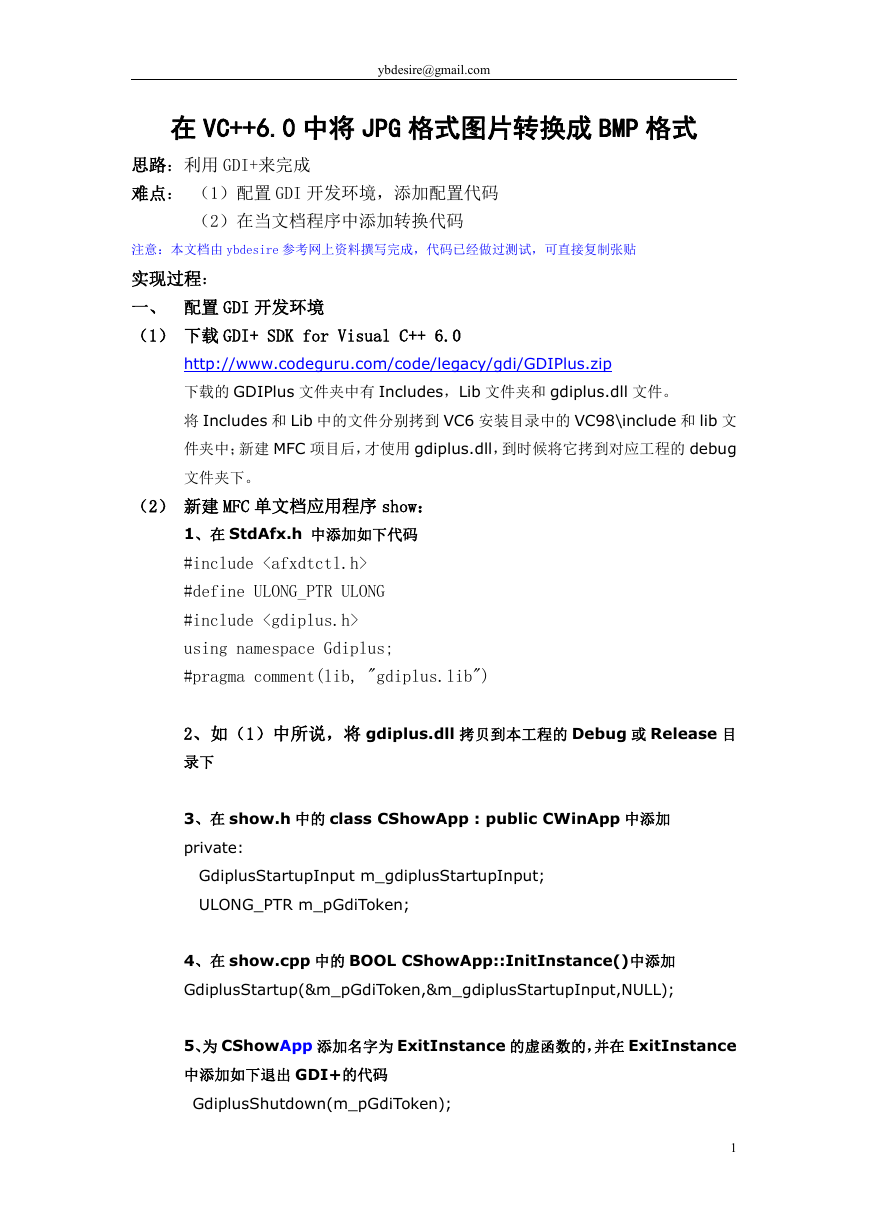
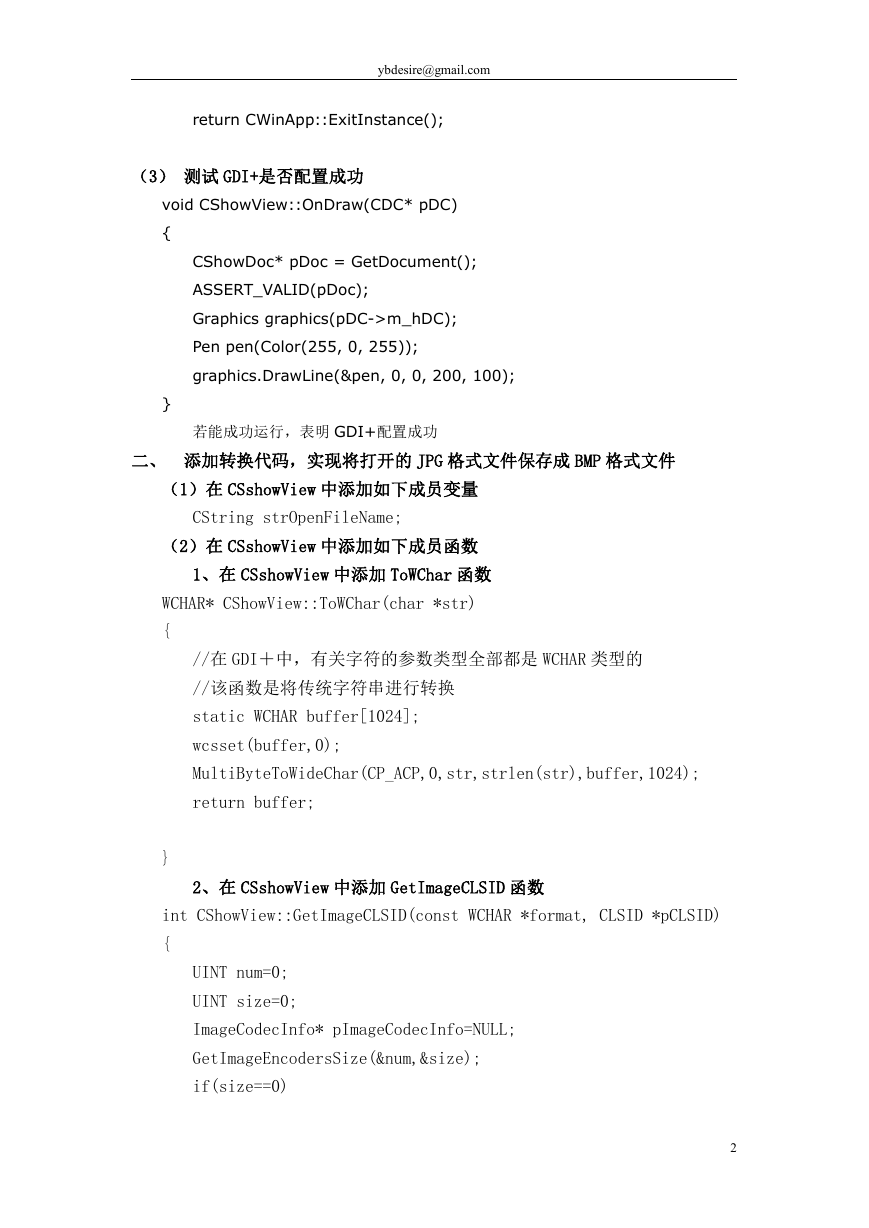
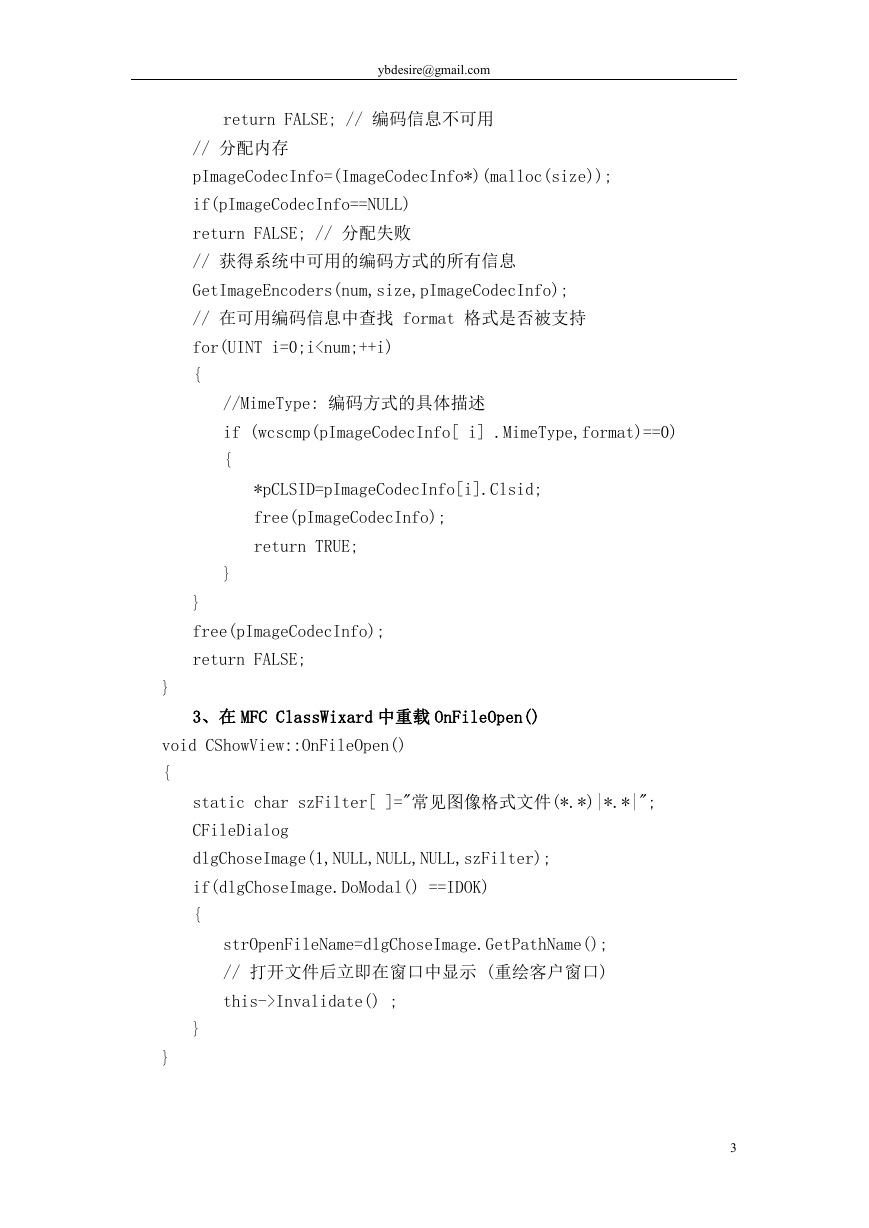




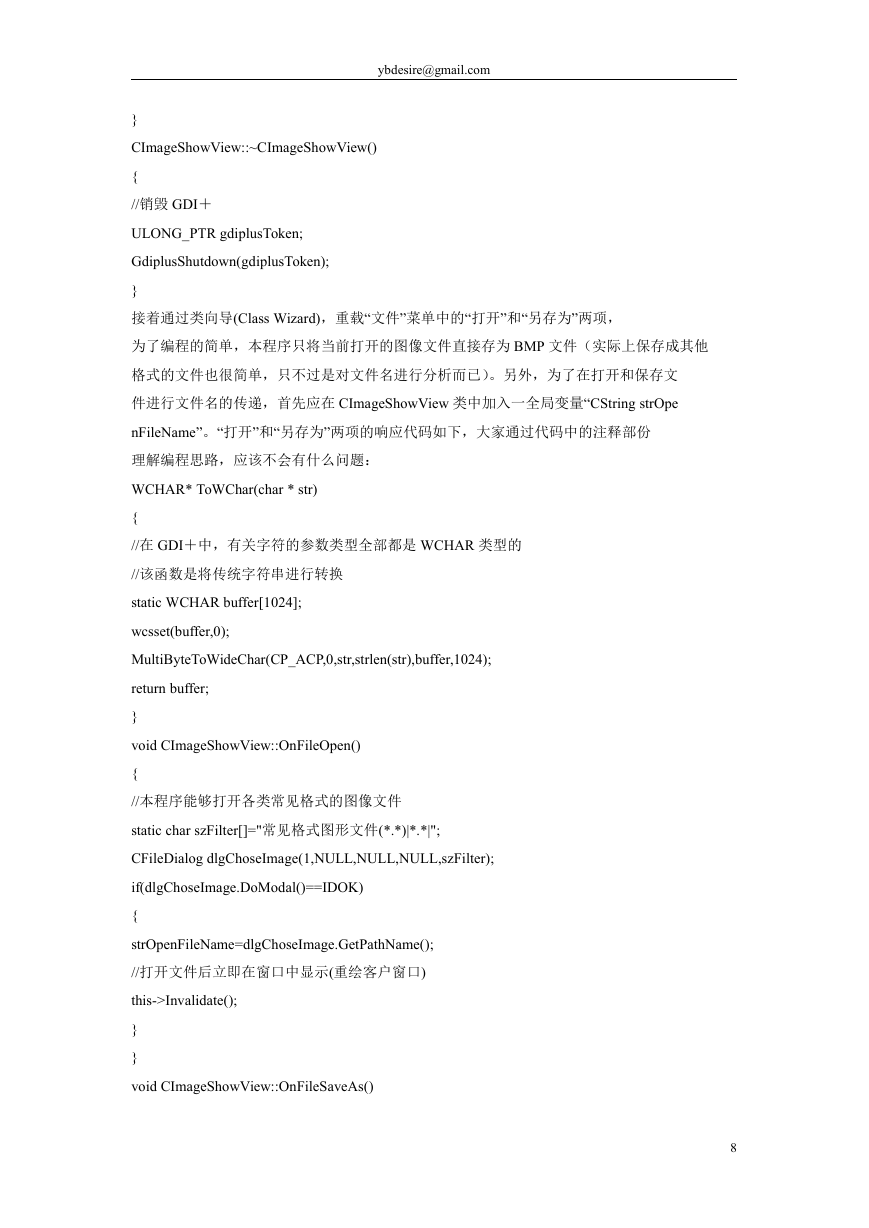
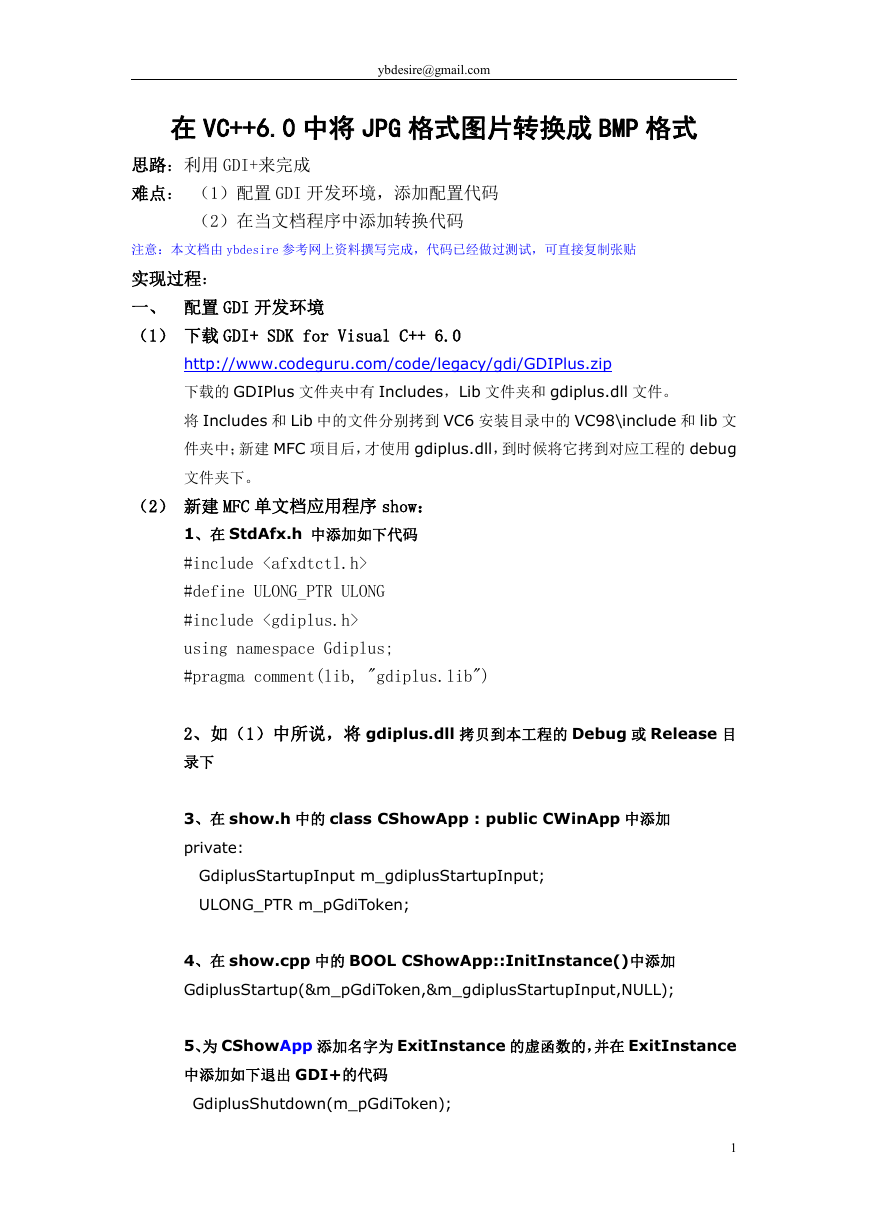
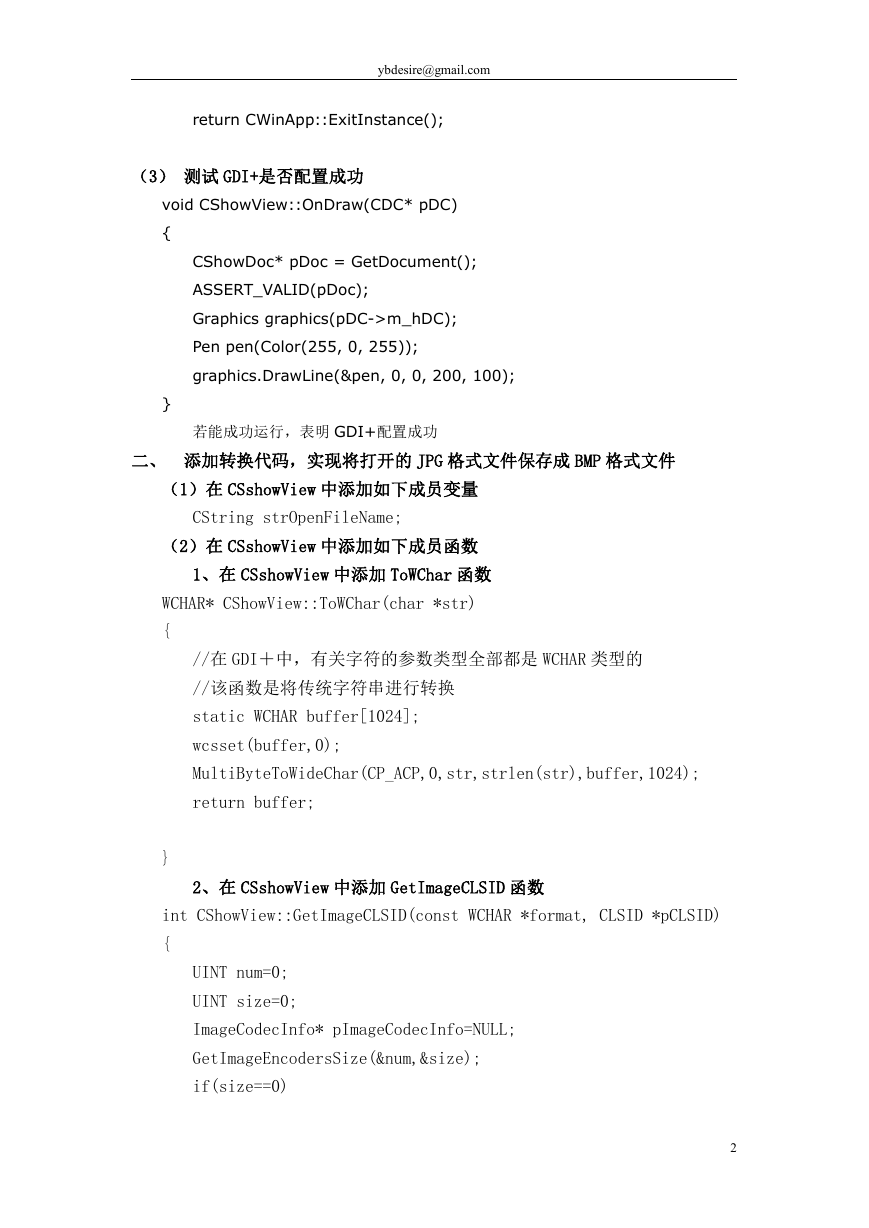
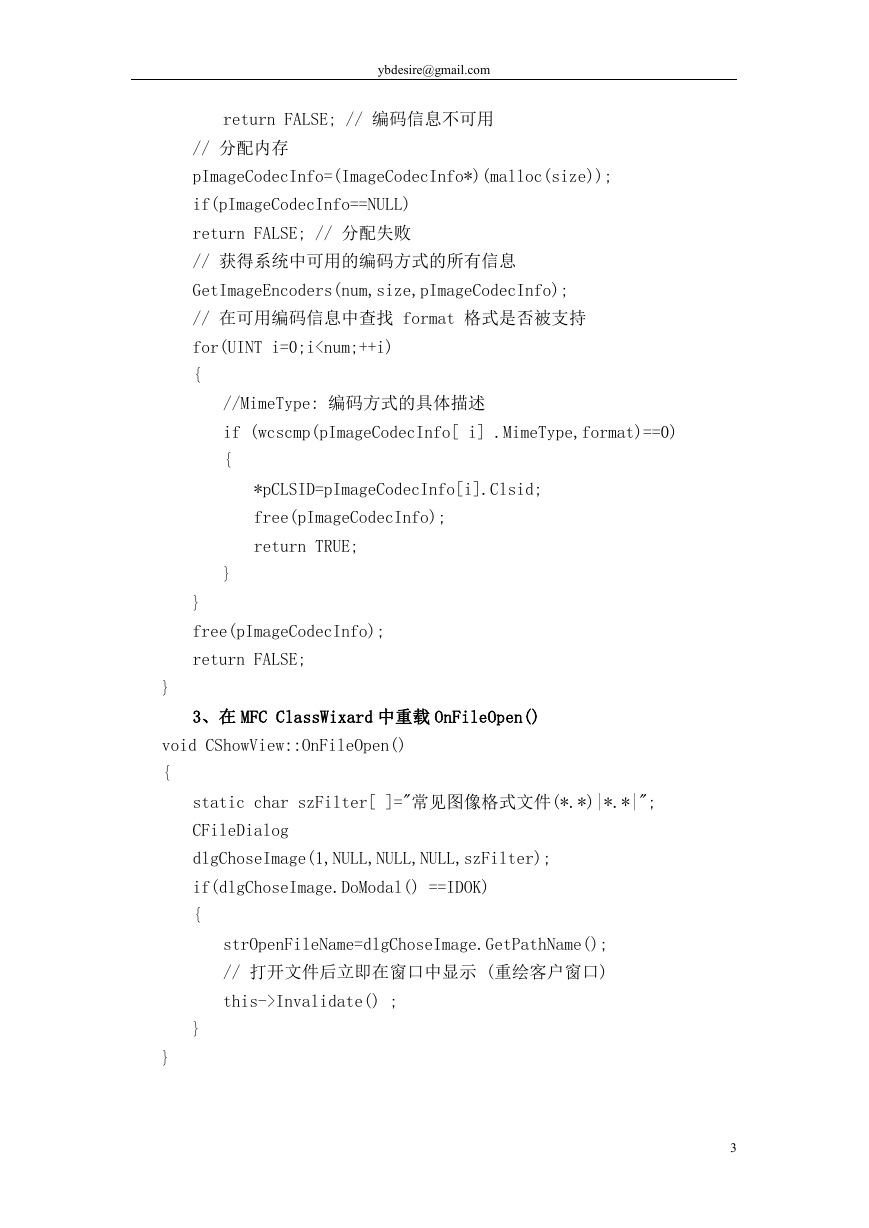




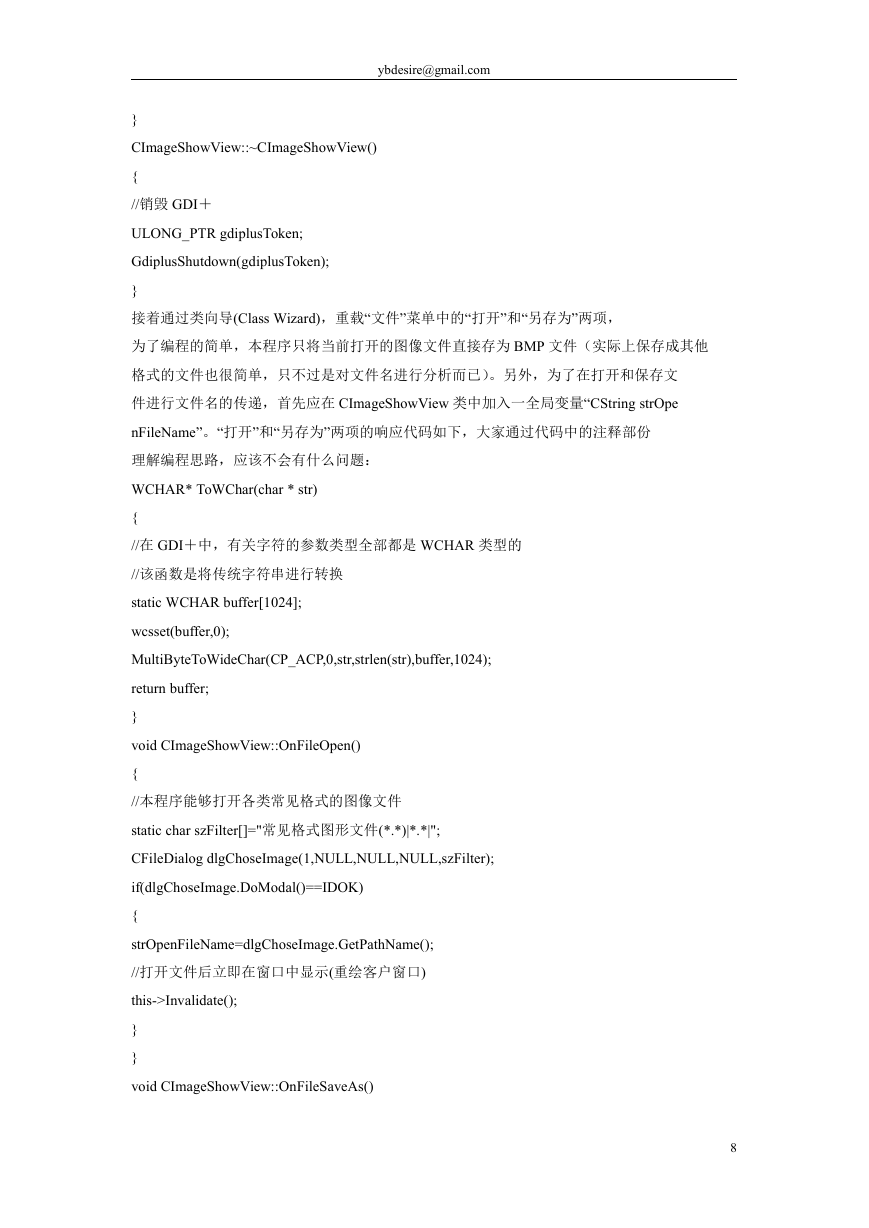
 2023年江西萍乡中考道德与法治真题及答案.doc
2023年江西萍乡中考道德与法治真题及答案.doc 2012年重庆南川中考生物真题及答案.doc
2012年重庆南川中考生物真题及答案.doc 2013年江西师范大学地理学综合及文艺理论基础考研真题.doc
2013年江西师范大学地理学综合及文艺理论基础考研真题.doc 2020年四川甘孜小升初语文真题及答案I卷.doc
2020年四川甘孜小升初语文真题及答案I卷.doc 2020年注册岩土工程师专业基础考试真题及答案.doc
2020年注册岩土工程师专业基础考试真题及答案.doc 2023-2024学年福建省厦门市九年级上学期数学月考试题及答案.doc
2023-2024学年福建省厦门市九年级上学期数学月考试题及答案.doc 2021-2022学年辽宁省沈阳市大东区九年级上学期语文期末试题及答案.doc
2021-2022学年辽宁省沈阳市大东区九年级上学期语文期末试题及答案.doc 2022-2023学年北京东城区初三第一学期物理期末试卷及答案.doc
2022-2023学年北京东城区初三第一学期物理期末试卷及答案.doc 2018上半年江西教师资格初中地理学科知识与教学能力真题及答案.doc
2018上半年江西教师资格初中地理学科知识与教学能力真题及答案.doc 2012年河北国家公务员申论考试真题及答案-省级.doc
2012年河北国家公务员申论考试真题及答案-省级.doc 2020-2021学年江苏省扬州市江都区邵樊片九年级上学期数学第一次质量检测试题及答案.doc
2020-2021学年江苏省扬州市江都区邵樊片九年级上学期数学第一次质量检测试题及答案.doc 2022下半年黑龙江教师资格证中学综合素质真题及答案.doc
2022下半年黑龙江教师资格证中学综合素质真题及答案.doc